在畅游手游世界的旅途中,截屏功能无疑是记录精彩瞬间、分享攻略心得的得力助手,对于苹果11用户而言,掌握截屏快捷键的设置方法,将极大提升游戏体验与分享效率,就让我们一同探索苹果11如何设置截屏快捷键,让每一次游戏高光时刻都能轻松定格。
快捷键截屏:一键锁定精彩
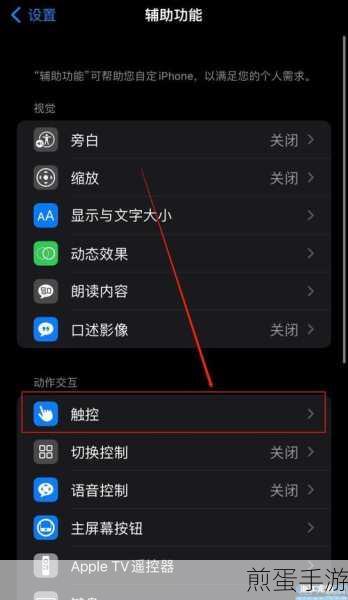
苹果11的截屏快捷键设置简单而高效,无需复杂操作,即可实现快速截屏,在想要截屏的游戏界面,同时按住手机的【电源键】和【音量+键】(即上音量键),屏幕会瞬间一闪,表示截屏已成功,这一方法适用于所有场景,无论是紧张刺激的竞技对战,还是悠闲自在的单机冒险,都能轻松捕捉每一个精彩瞬间。
辅助触控截屏:个性化定制,便捷高效
除了快捷键截屏外,苹果11还提供了辅助触控截屏功能,让截屏操作更加个性化与便捷,打开手机的【设置】,进入【通用】界面,找到并点击【辅助功能】,在辅助功能中,选择【触控】选项,然后开启【辅助触控】,屏幕上会出现一个小圆点,这就是辅助触控的“小白点”。
点击小白点,进入【自定顶层菜单】,你可以自定义小白点的功能,包括添加截屏功能,点击屏幕下方的【+】号,然后选择【屏幕快照】,点击【完成】即可成功添加,当你想要截屏时,只需点击小白点,再选择【屏幕快照】,就能轻松完成截屏操作,这一方法不仅适用于游戏场景,还能在日常使用中为你带来更多便利。
轻点背面截屏:创新操作,趣味十足
苹果11还隐藏着一个有趣的截屏技巧——轻点背面截屏,这一功能需要你在【设置】中搜索【轻点背面】,然后选择【截屏】,设置完成后,你只需用手指轻轻敲两下手机背面,就能实现截屏操作,这一方法不仅新颖有趣,还能在关键时刻为你节省宝贵的时间。
截长图与屏幕录制:记录更多,分享更多
除了基本的截屏功能外,苹果11还支持截长图和屏幕录制功能,让你能够记录更多游戏精彩瞬间,分享更多游戏心得,在Safari、备忘录等应用中,你可以通过同时按住【音量+】和【电源键】进行截屏,然后点击左下角出现的缩略图,选择上方【整页】选项,即可实现截长图功能,而屏幕录制功能则需要在【设置】-【控制中心】-【自定义控制】中添加【屏幕录制】选项,录制时,只需从屏幕右上角下滑打开控制中心,点击【屏幕录制】按钮即可开始录制,录制完成后,点击手机红色状态栏即可停止录制,录制文件将保存在相册中。
最新动态:热门手游中的截屏应用
在热门手游中,截屏功能更是不可或缺,以《王者荣耀》为例,当你完成一次精彩的五杀或团灭时,及时截屏并分享到社交平台,不仅能收获满满的点赞与羡慕,还能与更多玩家交流心得,提升游戏水平,而在《原神》这样的冒险游戏中,截屏功能则能帮助你记录每一个美丽的风景点、每一个珍贵的宝箱位置,让你的探险之旅更加丰富多彩。
攻略互动:挑战你的截屏技巧
互动一:在《和平精英》中,尝试使用不同的截屏方法记录你的每一次吃鸡瞬间,并分享到游戏社区,看看谁的截屏最精彩、最有创意。
互动二:在《阴阳师》中,利用截长图功能记录你的式神阵容与御魂搭配,与好友分享你的搭配心得,共同挑战更高难度的副本。
互动三:在《崩坏3》中,使用屏幕录制功能记录你的每一次华丽连招,并上传到视频网站,让更多人见证你的操作实力。
苹果11截屏快捷键设置的特别之处
苹果11的截屏快捷键设置不仅简单快捷,而且高度个性化,无论是快捷键截屏、辅助触控截屏还是轻点背面截屏,都能让你在游戏中轻松实现截屏操作,不错过任何一个精彩瞬间,截长图与屏幕录制功能的加入,更是让苹果11的截屏功能如虎添翼,让你的游戏体验与分享更加丰富多彩。
掌握苹果11的截屏快捷键设置方法,将让你的手游之旅更加精彩纷呈,快来试试这些实用的截屏技巧吧!







